Computer stürzen aus verschiedenen Gründen ab - von einfachen Inkompatibilitäten der Software bis hin zu Hardwareproblemen - und Computer mit Windows 10 unterscheiden sich nicht. Während der Blue Screen of Death (BSoD) von Windows 10 wesentlich weniger erschreckend ist als das BSoD in früheren Windows-Versionen, ist dies dennoch ein frustrierender Anblick.
Es gibt keine einfache Möglichkeit, alle Computerabstürze zu beheben. Im Folgenden finden Sie einige Optionen, wenn Sie unter Windows 10 Probleme mit dem PC haben.
Sei kein Windows 10 Insider
Windows 10-Insider erhalten Insider Preview-Builds von Windows 10 - Builds, die für die Öffentlichkeit nicht ganz (oder irgendwie) bereit sind, aber Sie die Möglichkeit haben, auszuprobieren und Feedback zu neuen Funktionen zu geben. Sie können sich jederzeit für das Windows 10 Insider-Programm anmelden. Es können jedoch Probleme mit den neuen Builds auftreten, insbesondere wenn Sie sich im Schnell-Ring befinden.

", " modalTemplate ":" {{content}} ", " setContentOnInit ": false} '>
Um das Windows 10 Insider-Programm zu aktivieren oder deaktivieren, öffnen Sie das Menü Einstellungen und wählen Sie Update & Sicherheit> Windows Insider-Programm .
Aktualisieren Sie das Betriebssystem
Windows 10 ist bestrebt, Ihr System automatisch auf dem neuesten Stand zu halten, es ist jedoch möglicherweise nicht immer auf dem neuesten Stand (z. B. wenn Sie eine Internetverbindung mit Messdaten verwenden). In den meisten Fällen sind Updates eine gute Sache - sie beheben Softwareinkompatibilitäten und sorgen für einen reibungslosen und effizienten Betrieb Ihres Computers. Wenn Sie also Probleme mit Ihrem PC haben, kann dies daran liegen, dass Windows 10 einen Patch benötigt.

", " modalTemplate ":" {{content}} ", " setContentOnInit ": false} '>
Um Windows 10 manuell zu aktualisieren, öffnen Sie das Menü Einstellungen und gehen Sie zu Update & Sicherheit . Klicken Sie auf der Registerkarte Windows Update unter Aktualisierungsstatus auf Nach Updates suchen .
Rollen Sie zurück zu einem früheren Build
Möglicherweise ist Ihr Computer zu aktuell. Wenn Sie nach der Installation eines neuen Builds von Windows 10 Probleme mit Ihrem PC festgestellt haben, könnte dies an dem Update liegen. Wenn Sie der Meinung sind, dass dies der Fall ist, können Sie zu einem früheren Build zurückkehren und das aktuelle Update zu einem späteren Zeitpunkt erneut installieren (sobald es gepatcht wurde).

", " modalTemplate ":" {{content}} ", " setContentOnInit ": false} '>
Um zu einem früheren Build von Windows 10 zurückzukehren, öffnen Sie das Menü Einstellungen und gehen Sie zu Update & Sicherheit . Klicken Sie auf " Wiederherstellen" und klicken Sie unter "Zurück zu einem früheren Build" auf " Erste Schritte" . In einem Dialogfeld werden Sie gefragt, warum Sie das neueste Update deinstallieren möchten. Aktivieren Sie alle zutreffenden Kästchen und klicken Sie auf Weiter . Sie haben dann die Möglichkeit, nach Updates zu suchen, bevor Sie den neuesten Build deinstallieren. Klicken Sie auf Nach Updates suchen, wenn Sie nach Updates suchen möchten, oder klicken Sie auf Weiter, um fortzufahren.
Die Deinstallation eines neuen Builds hat Auswirkungen auf die Änderungen, die seit der Installation des Builds auf Ihrem Computer vorgenommen wurden. Dies umfasst Apps und Programme, die Sie installiert haben, sowie Änderungen an den Einstellungen. Es sollte sich nicht auf Ihre Dateien auswirken - selbst Dateien, die nach der Installation des Builds erstellt und gespeichert wurden -, es ist jedoch immer noch eine gute Idee, alles zu sichern, nur für den Fall.
Installieren Sie Windows 10 neu
Wenn Sie der Meinung sind, dass das Problem bei der Installation von Windows 10 liegt, gibt es zwei Möglichkeiten, Windows 10 neu zu installieren: Sie können Ihren Computer "zurücksetzen" oder Windows 10 neu installieren, ohne Ihre persönlichen Dateien vom PC zu entfernen. Sie können auch eine Neuinstallation von Windows 10 durchführen, wodurch Ihre alten Dateien, Einstellungen und Programme von Ihrem PC entfernt werden.

", " modalTemplate ":" {{content}} ", " setContentOnInit ": false} '>
Um Ihren Computer zurückzusetzen, öffnen Sie das Menü Einstellungen und gehen Sie zu Update & Sicherheit . Klicken Sie auf " Wiederherstellen" und klicken Sie unter " Diesen PC zurücksetzen" auf " Erste Schritte" . Sie haben die Möglichkeit, meine Dateien zu behalten. Dadurch bleiben Ihre persönlichen Dateien erhalten, Apps und Einstellungen werden jedoch entfernt, oder Sie können alles entfernen, um alles zu entfernen, einschließlich Ihrer persönlichen Dateien. Obwohl die Option " Meine Dateien behalten" versucht, alle Ihre persönlichen Dateien aufzubewahren, ist es dennoch eine gute Idee, eine Sicherungskopie zu erstellen, bevor Sie diese Aufgabe ausführen.
Um eine Neuinstallation von Windows 10 durchzuführen, folgen Sie unserer Anleitung hier.









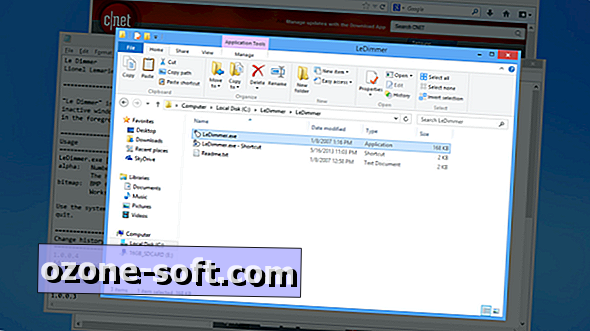



Lassen Sie Ihren Kommentar